「J-ばいぶるマップ」インストールの方法 by JBinst7.EXE
![]()
★はじめに、J-ばいぶるマップを「マニュアルⅡ」でインストールされている方は、この作業の前に、
コントロール・パネルから「J-ばいぶるマップ」をアンインストールしておいてください。
★「JBinst7.EXE」を起動すると以下の画面が表示されます。
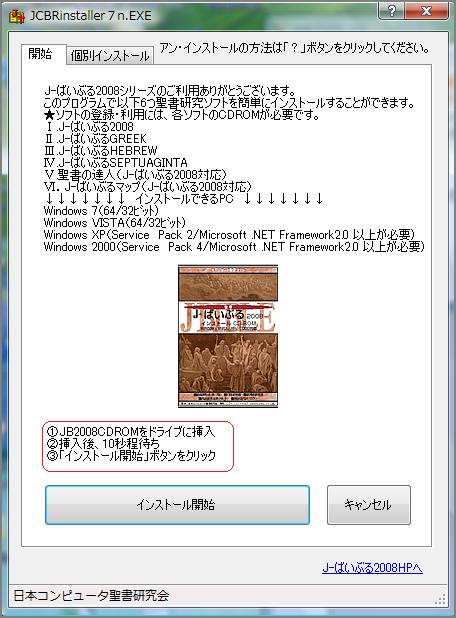
①JB2008v1をドライブに挿入し、「インストール開始」をクリックすると以下の「個別インストール」タブが表示されます。
注)CDROM挿入後、自動再生画面が表示された場合には、その画面を閉じてください。
「J-ばいぶるマップ」ボタンをクリックするとインストールが始まります。
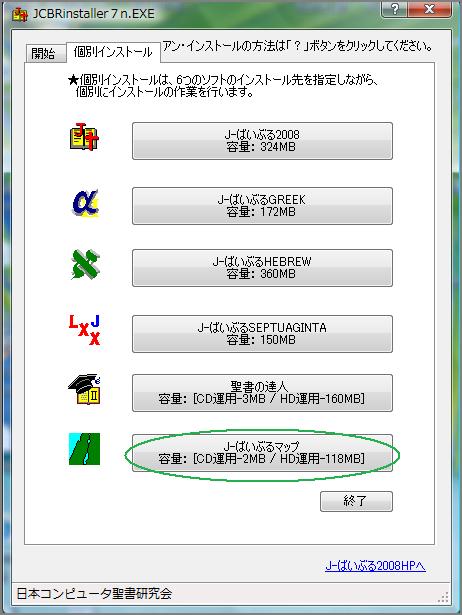
②「J-ばいぶるマップ」が既に、インストールされている場合、以下の画面が表示されます。
この場合、「はい」をクリックして、再インストールすることをおすすめします。

③「はい」をクリックすると、インストール作業が始まります。
★VISTA/7の場合、ファイルを起動中に以下のような「ユーザーアカウント制御」画面が表示される場合があります。
表示された場合、必ず「許可」 をクリックして、インストール作業を続けてください。
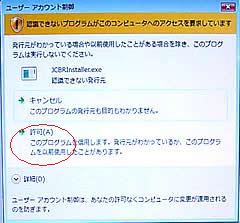
④以下の画面が表示されます。インストール先を変更する場合は、慎重に作業を行って下さい。
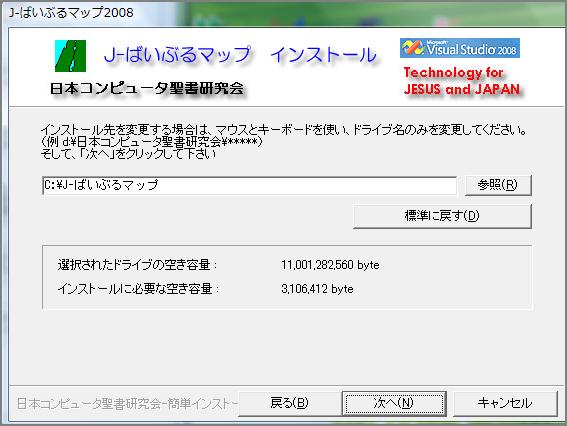

⑥最後に、以下の画面が表示されます。「はい」をクリックすると、①の画面に戻ります。
「いいえ」をクリックすると、作業を終了します。
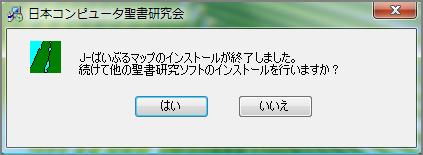
⑦デスクトップの「JBM2008」起動アイコンをダブルクリックします。
J-ばいぶるマップCDROMを使って登録作業を行います。

⑧「J-ばいぶるマップ」CDROMがドライブに挿入されていない場合、以下の画面が表示されます。
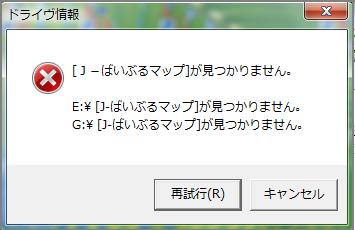
⑨J-ばいぶるマップCDROMをドライブに挿入してあると、起動・登録画面が以下の様に表示されます。

⑩必要事項を入力して「承諾」ボタンをクリックすると、以下の画面が表示されます。
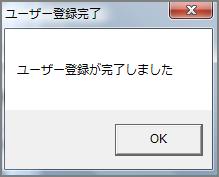
⑪「OK」ボタンをクリックすると、以下の起動画面が表示されます。
★この段階では、「聖書選択」「ハードデイスクで運用」の作業はを行なわないで下さい。
(↑ここで「聖書選択」「・・運用」の作業を行うとエラーが発生します。)
★JB2008の「ヘルプ」「設定(2)」「J-ばいぶるマップ」の作業の後で、
「聖書選択」「ハードデイスク運用」は行って下さい。参考:手順⑬


★この段階で、以下4つの機能を利用しようとすると、エアラーが発生して、プログラムが中断します。
(ご注意ください。)

⑫J-ばいぶるマップを終了します。

⑬JB2008を起動して、「ヘルプ」「設定(2)」「J-ばいぶるマップバージョンアップ」の作業を行います。
★操作方法の詳細は、ここをクリックして下さい。
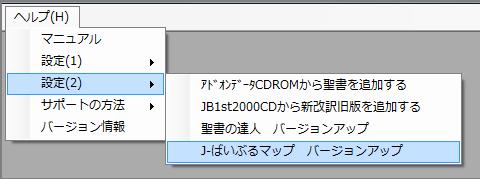
⑭J-ばいぶるマップを起動し、「聖書選択」作業を行います。


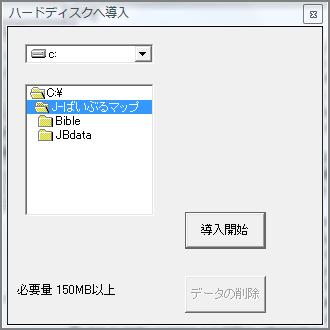
⑮次に、「ハードデイスクで運用」作業を行います。

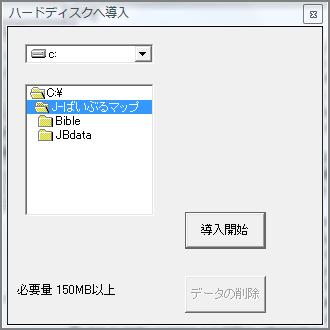

⑯J-ばいぶるマップは、古いソフトであるため、以下の4つの機能は、利用することができません。
(★エラーが発生し、プログラムが中断されます。 )

⑰最後に、アンインストールの方法です。
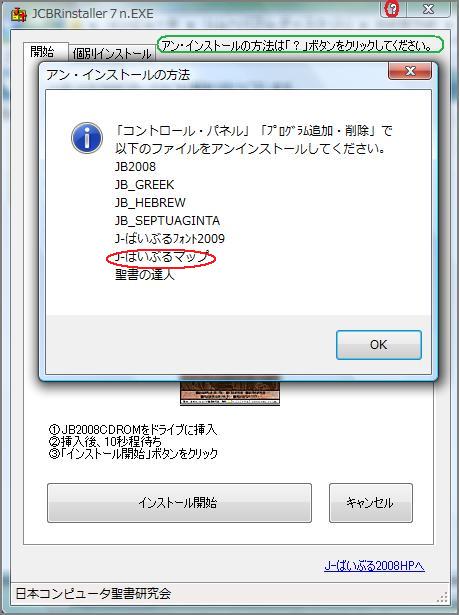
©日本コンピュータ聖書研究会